Obsidian, với sức mạnh cốt lõi không thể phủ nhận, đôi khi lại mang đến cảm giác khá đơn điệu về mặt thẩm mỹ. Một chút điểm nhấn trực quan có thể tạo ra sự khác biệt lớn trong quy trình làm việc số của chúng ta. Là trung tâm kiến thức, các kho Obsidian của chúng ta xứng đáng được nhiều hơn là chỉ đơn thuần chức năng. Theo thời gian, tôi đã khám phá ra một số plugin Obsidian cộng đồng tuyệt vời đã thay đổi hoàn toàn cách Obsidian của tôi trông và cảm nhận. Hãy cùng congnghe360.net tìm hiểu về các plugin Obsidian mà tôi không thể thiếu, những công cụ mang lại dấu ấn thẩm mỹ cho công việc ghi chú và quản lý tri thức hàng ngày của tôi, giúp tối ưu Obsidian của bạn trở nên độc đáo hơn.
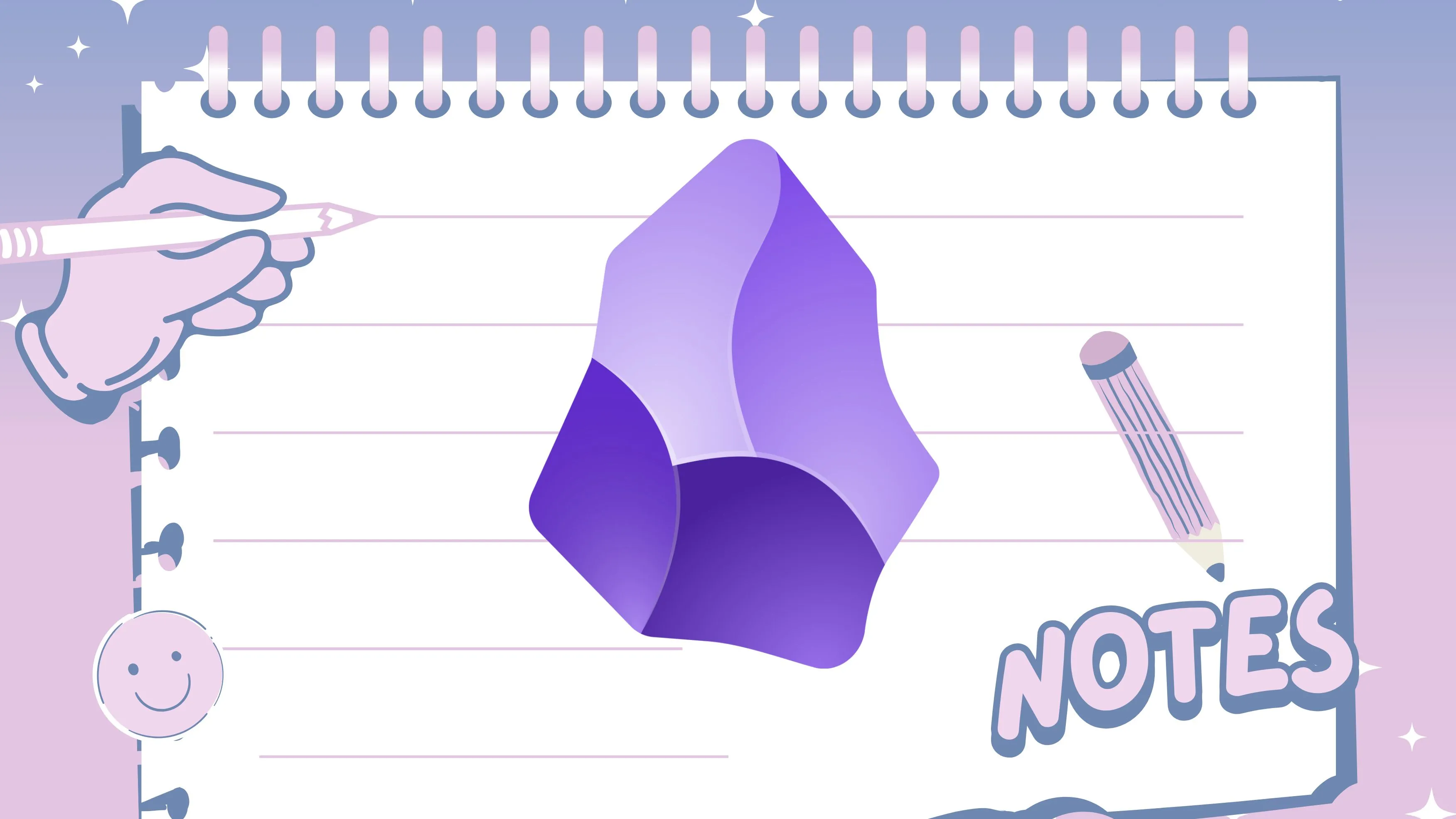 Bàn tay minh họa đang cầm bút chì, thể hiện sự ghi chú và sáng tạo trong Obsidian
Bàn tay minh họa đang cầm bút chì, thể hiện sự ghi chú và sáng tạo trong Obsidian
5. Calendar – Thêm Chế Độ Xem Lịch Tháng Vào Kho Obsidian Của Bạn
Theo mặc định, Obsidian thiếu đi chế độ xem lịch. Đây là lúc plugin Calendar phát huy tác dụng. Tôi đã tải xuống và ghim chế độ xem tháng vào góc dưới bên trái. Đây là một công cụ mạnh mẽ dành cho một người như tôi, người sử dụng Obsidian như một cuốn nhật ký hàng ngày và dựa vào các ghi chú hàng ngày để hoàn thành công việc. Nó cung cấp một cái nhìn trực quan về tháng và làm nổi bật những ngày tôi đã tạo ghi chú hàng ngày.
Sau khi bạn đã cài đặt và kích hoạt plugin Calendar (có thể thực hiện từ cài đặt Community Plugins của Obsidian), chế độ xem tháng sẽ tự động xuất hiện ở thanh bên phải của bạn (hoặc bên trái, tùy thuộc vào bố cục của bạn). Đây là một cách tuyệt vời để quản lý ghi chú hàng ngày và có cái nhìn tổng quan về các hoạt động của mình trong ứng dụng ghi chú mạnh mẽ này.
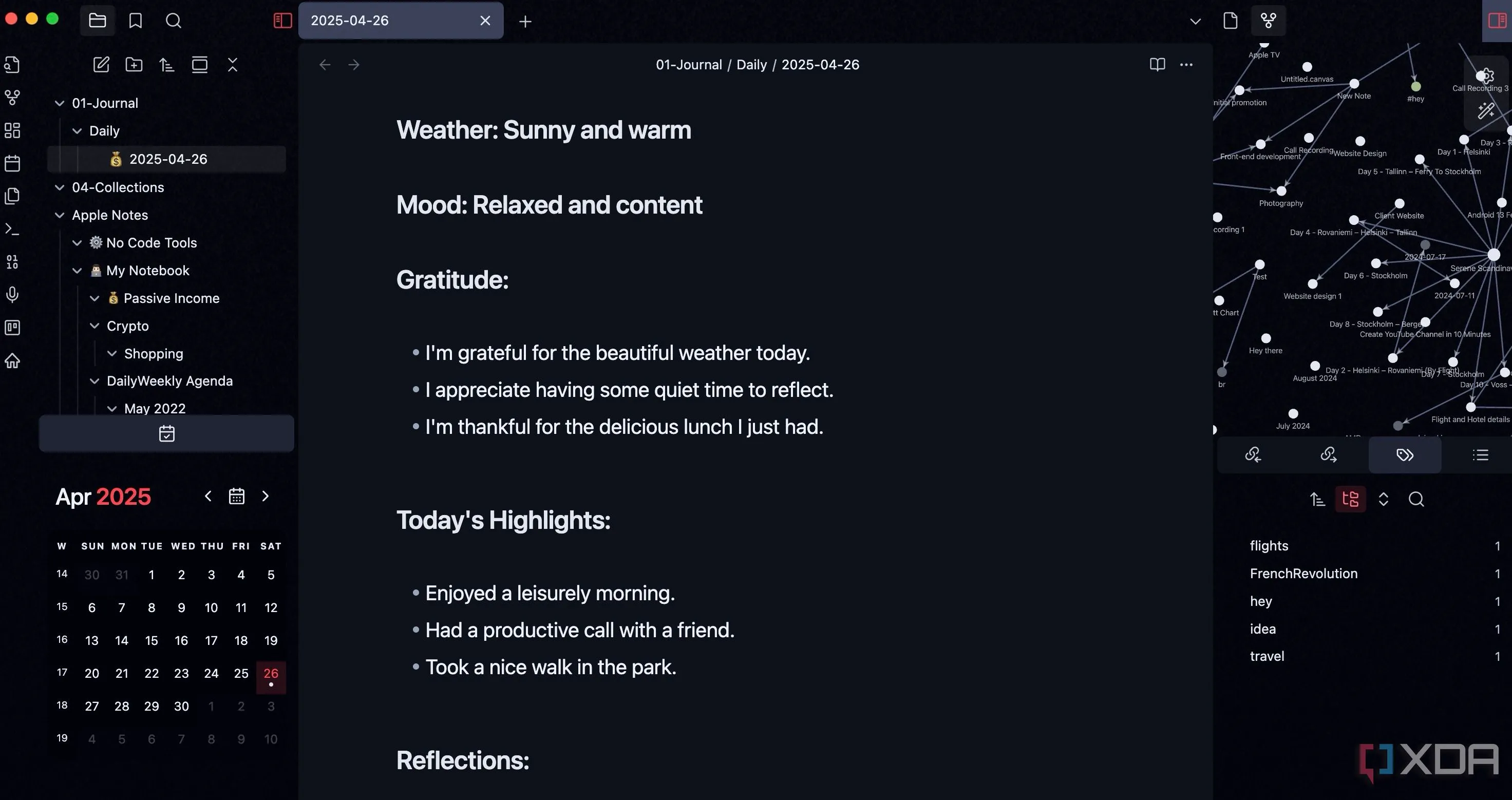 Giao diện Obsidian với plugin Lịch hiển thị chế độ xem tháng
Giao diện Obsidian với plugin Lịch hiển thị chế độ xem tháng
4. Iconize – Trang Trí Các Trang Obsidian Của Bạn
Iconize đã thay đổi cuộc chơi trong việc thêm một lớp cá tính trực quan cho các kho Obsidian của tôi. Trước khi tôi khám phá Iconize, trình duyệt tệp của tôi giống như một danh sách dài các tiêu đề. Đối với tôi, Iconize không chỉ là một nâng cấp về mặt hình thức; nó đã trở thành một phần thiết yếu trong cách tôi tổ chức ghi chú Obsidian của mình.
Vậy, chính xác thì Iconize làm gì? Nó cho phép bạn gán các biểu tượng độc đáo cho ghi chú, thư mục và thậm chí các phần nội dung cụ thể trong ghi chú của bạn. Các biểu tượng này sau đó sẽ xuất hiện ở nhiều nơi trong giao diện Obsidian, chủ yếu là ở thanh bên. Ví dụ, một biểu tượng bóng đèn nhỏ có thể chỉ ra một ý tưởng hoặc khái niệm tôi đang động não. Tương tự, một biểu tượng cuốn sách có thể đại diện cho các ghi chú về một cuốn sách cụ thể tôi đang đọc, v.v. Khả năng là vô tận. Tôi chỉ cần gõ /icon, mô tả một biểu tượng và chọn một emoji liên quan từ menu gợi ý để cá nhân hóa Obsidian của mình.
![]() Chèn biểu tượng icon vào ghi chú Obsidian bằng plugin Iconize
Chèn biểu tượng icon vào ghi chú Obsidian bằng plugin Iconize
3. Excalidraw – Mở Khóa Công Cụ Vẽ Trong Obsidian
Mặc dù Obsidian cung cấp Canvas, nhưng nó vẫn còn khá cơ bản so với các công cụ chuyên dụng như Excalidraw. Đây là lúc plugin bên thứ ba này phát huy tác dụng. Nó không chỉ là một công cụ vẽ; nó giống như việc có một bảng trắng kỹ thuật số ngay trong kho kiến thức của tôi.
Thay vì chỉ có chữ trên trang, tôi có thể vẽ các hình dạng, kết nối chúng bằng mũi tên và tạo sơ đồ tư duy hoặc biểu đồ dòng chảy theo thời gian thực. Khả năng vẽ tự do của Excalidraw hoàn hảo để ghi lại những suy nghĩ thoáng qua một cách nhanh chóng. Tôi có thể ghi chú các từ khóa, vẽ các sơ đồ thô và ghi lại các kết nối trong thời gian ngắn. Tôi có thể sử dụng các hình dạng, mũi tên, công cụ vẽ khác nhau, chèn hình ảnh và hơn thế nữa để trực quan hóa ý tưởng của mình. Có một tùy chọn để điều chỉnh màu nền, và khi sơ đồ đã sẵn sàng, tôi có thể chèn nó như một bản vẽ vào trang hiện có của mình, giúp việc trình bày ý tưởng trở nên trực quan hơn bao giờ hết.
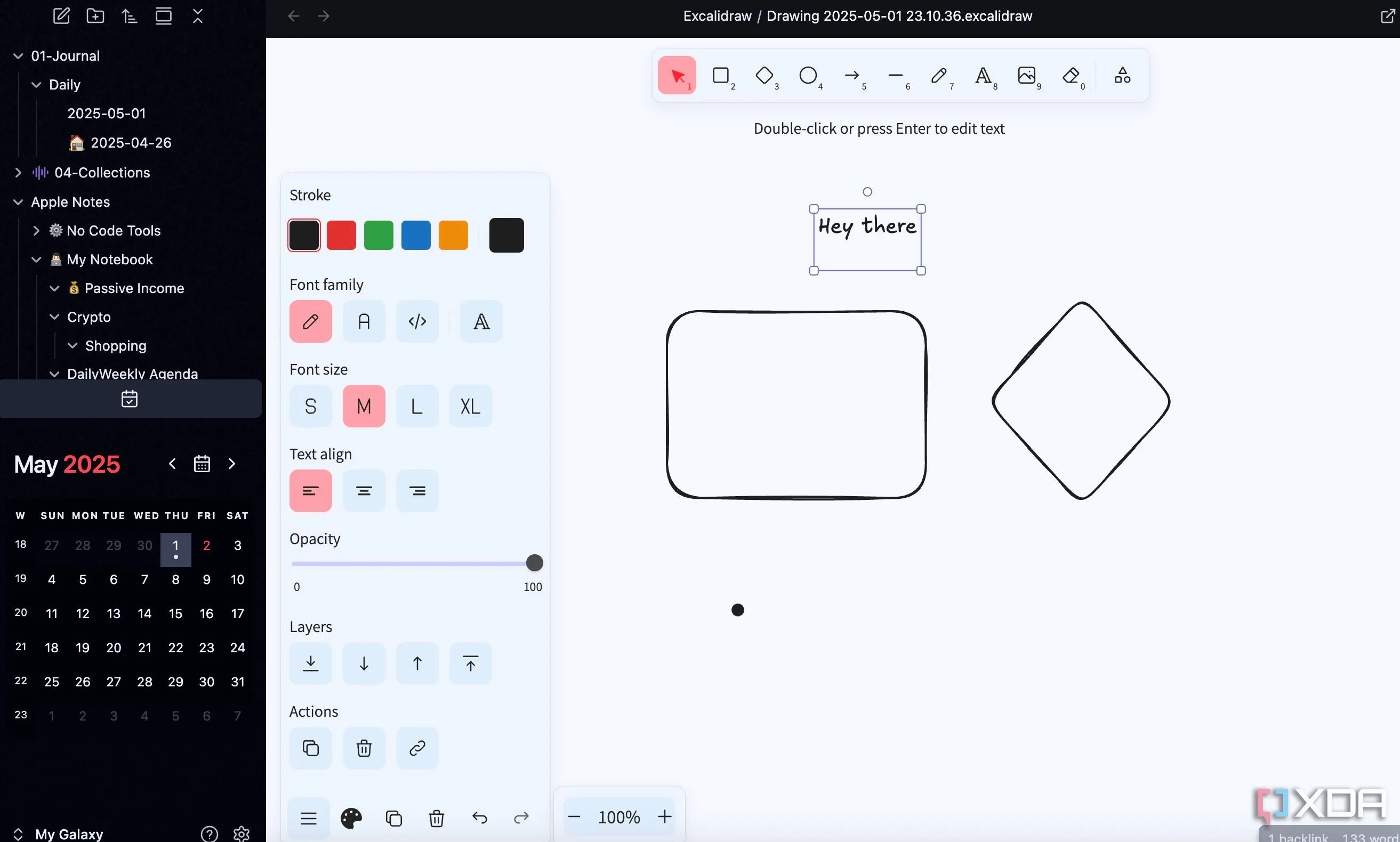 Sơ đồ tư duy và biểu đồ dòng chảy được vẽ trong Obsidian bằng plugin Excalidraw
Sơ đồ tư duy và biểu đồ dòng chảy được vẽ trong Obsidian bằng plugin Excalidraw
2. Charts – Chèn Các Loại Biểu Đồ Khác Nhau Vào Obsidian
Plugin Charts đã trở thành một công cụ không thể thiếu trong bộ công cụ của tôi để biến các bảng dữ liệu thành các thông tin trực quan. Nó không chỉ giới hạn ở một hoặc hai loại biểu đồ. Nó cung cấp một loạt các tùy chọn biểu đồ để phù hợp với các loại dữ liệu và thông tin chi tiết khác nhau. Tôi có thể tạo biểu đồ đường, cột, tròn, phân tán, vùng và vùng cực ngay trong ghi chú Obsidian của mình.
Thông thường, tôi có thể định nghĩa dữ liệu trực tiếp trong một khối mã trong ghi chú Markdown của mình. Có một cách khác đơn giản hơn để định nghĩa biểu đồ bằng menu trình chỉnh sửa chuyên dụng. Mặc dù các biểu đồ mặc định trông gọn gàng và chức năng, plugin thường cung cấp các tùy chọn để tùy chỉnh giao diện Obsidian của chúng. Tôi thường có thể điều chỉnh các yếu tố như màu sắc, nhãn, tiêu đề, trục và chú giải, biến nó thành một công cụ mạnh mẽ để phân tích dữ liệu.
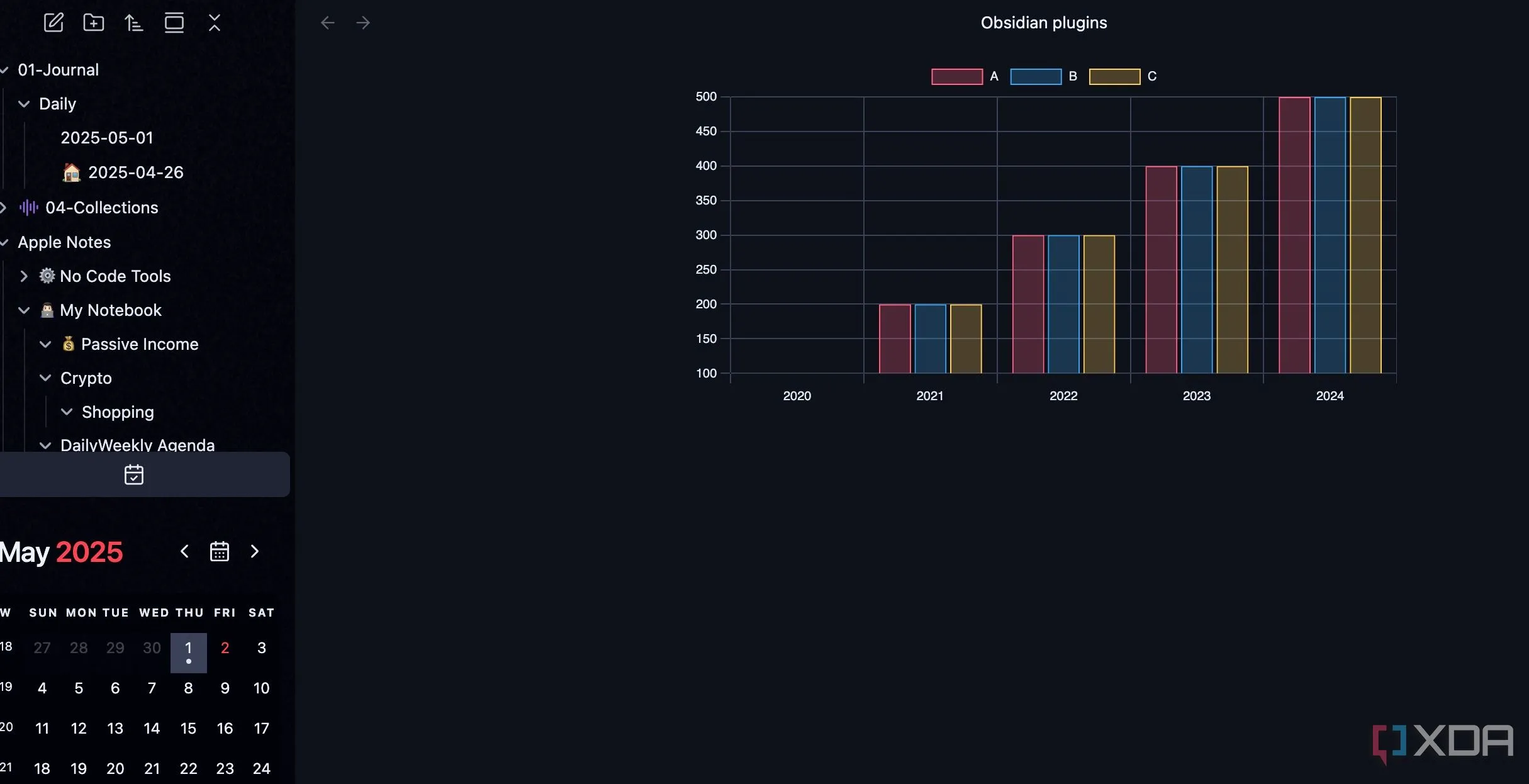 Biểu đồ dữ liệu được tạo và chèn trực tiếp vào ghi chú Obsidian với plugin Charts
Biểu đồ dữ liệu được tạo và chèn trực tiếp vào ghi chú Obsidian với plugin Charts
1. Style Settings – Nâng Tầm Thẩm Mỹ Obsidian Lên Một Đẳng Cấp Mới
Thiết lập Obsidian của bạn sẽ chưa hoàn chỉnh nếu thiếu plugin Style Settings. Nếu bạn có bất kỳ hứng thú nào trong việc tùy chỉnh giao diện Obsidian của mình, hãy sử dụng Style Settings. Plugin này cung cấp vô số tùy chọn có thể điều chỉnh gần như mọi khía cạnh của giao diện Obsidian.
Style Settings thực sự tỏa sáng khi được kết hợp với các theme bên thứ ba như Encore. Các nhà phát triển theme thường tích hợp nhiều tùy chọn tùy chỉnh được điều khiển bởi plugin Style Settings. Điều này có nghĩa là thay vì chỉ áp dụng theme Encore cơ bản, tôi có thể truy cập vào cài đặt độc đáo của nó và khám phá phạm vi các tùy chọn tùy chỉnh.
Đối với tôi, đây là người hùng thầm lặng giúp mở khóa tiềm năng thực sự của việc cá nhân hóa, vượt xa lựa chọn theme cơ bản. Nó khuyến khích thử nghiệm. Tôi có thể thử các sự kết hợp màu sắc, cặp phông chữ và điều chỉnh bố cục khác nhau mà không sợ làm hỏng thiết lập của mình, giúp bạn có được giao diện Obsidian đẹp và phù hợp nhất với phong cách cá nhân.
Từ Chức Năng Đến Tuyệt Vời
Vậy, nếu bạn đang tìm cách vượt ra ngoài giao diện Obsidian mặc định và mang lại cho kho lưu trữ của mình một vẻ đẹp trực quan ấn tượng, hãy thử các plugin Obsidian này. Sau cùng, một kho lưu trữ trực quan hấp dẫn có thể dẫn đến một quy trình làm việc hiệu quả và thú vị hơn. Bạn còn chờ gì nữa? Hãy tải xuống các plugin này và biến thiết lập Obsidian của bạn thành một không gian cá nhân hóa và đẹp mắt. Trong khi đó, hãy xem bài viết chuyên sâu của chúng tôi nếu bạn đang tìm cách di chuyển toàn bộ cuộc sống của mình vào Obsidian.